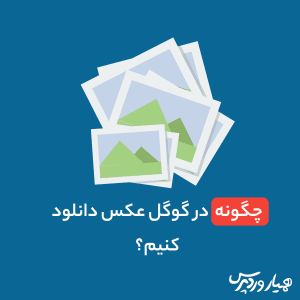 چگونه در گوگل عکس دانلود کنیم؟
چگونه در گوگل عکس دانلود کنیم؟
در اینکه گوگل یکی از معروفترین و مهمترین موتورهای جستجوگر آنلاین است، شکی نیست. به همین منظور کاربرانی که از سرویسهای گوگل استفاده میکنند انتظار دارند تا تمامی فعالیتهایشان در گوگل به راحتی و به سادهترین شکل ممکن به انجام برسد.
البته کاربران خلاقی که از سرویسهای گوگل استفاده میکنند، به محض روبه رو شدن با محدودیتی در استفاده از سرویسهای گوگل، راهکارهای مبتکرانه و خلاقانهای را ارائه میکنند که به حل مشکل نیز منجر میشود.
اصلا بیایید این سوال را اینگونه مطرح کنیم که چرا و چگونه در گوگل عکس دانلود کنیم؟ به هر حال میدانیم که موتورهای جستجوگر دیگری نیز فعالیت میکنند، ولی چرا همه با وجود محدودیتهایی که برای کاربران، از سوی گوگل، اعمال میشود، باز هم انتخابشان گوگل است؟
چگونه در گوگل عکس دانلود کنیم؟
جواب به این سوال، خیلی سخت نیست. اهمیت به خواسته کاربران و ارائه بهترین نتایج از عوامل مهمی هستند که گوگل را با فاصله بسیار زیاد، نسبت به سایر موتورهای جستجوگر، پیشتاز کرده است.
علاوه بر محدودیتهایی که گوگل به واسطه تحریم، برای برخی از کاربران کشورهای مختلف اعمال میکند، محدودیتهایی نیز از سوی گوگل برای کاربران سراسر جهان اعمال میشود.
تا همین چند سال پیش، نمایش و دانلود عکس از گوگل، به سهولت انجام میشد، اما گوگل به یکباره تصمیم گرفت تا حقوق عکاسان و صاحبان تصاویر اختصاصی را نیز در نظر بگیرد و دکمه “نمایش تصویر” را از نتایج جستجوی عکس، حذف کند. هر چند این اقدام، کاملا نتوانست گوگل را به هدفی که داشت برساند، اما در مورد کاربران معمولی، تا حد زیادی مثمر ثمر واقع شد. با این حال باید ببینیم چگونه در گوگل عکس دانلود کنیم؟
به این صورت که کاربران، حتما باید وارد سایت مورد نظر میشدند و با کمی صرفِ زمان، تصویر مورد نظرشان را داخل صفحه پیدا و سپس نسبت به ذخیره آن اقدام میکردند. این فرایند، قطعا خسته کننده خواهد بود، جدا از اینکه کاربران، علاوه بر زمانی که برای هر تصویر صرف میکردند، حجم قابل ملاحظهای از حجم اینترنتشان هم از دست میدادند. ولی کاربرانی که با ترفندهای اینترنتی آشنا بودند، برای حل مشکل دانلود عکس از گوگل ، راهکارهای متفاوتی را ارائه دادند.
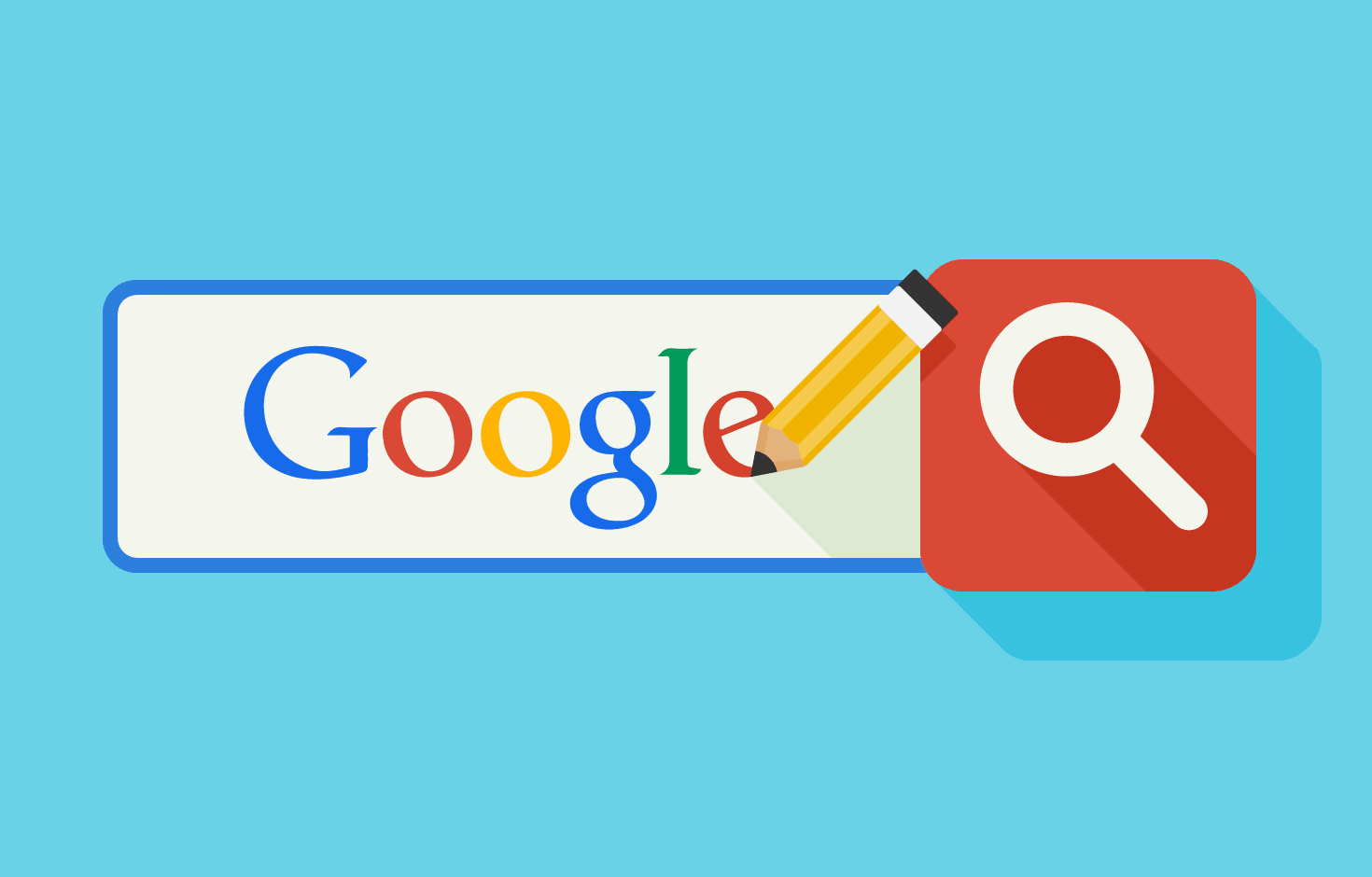
کاربران حرفهایتر این مشکل را به این صورت حل کردند که پس از کلیک روی تصویر مورد نظر و مشاهده تصویر با اندازه بزرگتر در قسمت راست یا چپ صفحه (با توجه به زبان مرورگر)، با کلیک راست روی آن، میشود اقداماتی همچون “باز کردن تصویر در تب جدید، ذخیره تصویر در مسیر مورد نظر یا کپی کردن آدرس تصویر” را انجام داد.
با این وجود، کاربران حرفهای، مشکلشان حل شد. اما راهکار سادهتری را برای کاربرانی که با این ترفندها آشنایی ندارند هم معرفی خواهیم کرد که به واسطه آن میتوانید دو مرتبه از دانلود سریع و آسان تصاویر گوگل، لذت ببرید.
ذخیره تصاویر گوگل در رایانه
همانگونه که اشاره شد، برای ذخیره و دانلود عکس از گوگل، نیاز به دکمه “نمایش تصویر” داشتیم و این دکمه، طبق توضیحاتی که اشاره کردیم، از سرویس تصاویر گوگل حذف شد.
راهکاری که برای کاربران رایانه پیشنهاد میکنیم، استفاده از دو افزونه کاربردی است که به سادگی و فقط با یک کلیک، روی مرورگرهای شما نصب میشوند. افزونه View Image button for Google Images برای مرورگر گوگل کروم و افزونه View Image برای مرورگر فایرفاکس ارائه شدهاند که به راحتی، دکمه “نمایش تصویر” را در سرویس تصاویر گوگل، باز میگردانند و با کلیک روی آن، قادر خواهید بود تا مستقیما تصویر را دریافت نمائید.
افزونه View Image button for Google Images (برای مرورگر کروم)
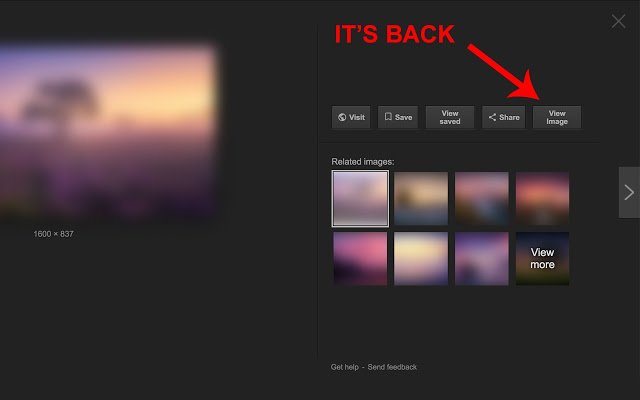
این افزونه دکمه نمایش تصویر را بصورت بسیار ساده در Google Imagesresults اضافه میکند. برای اینکه به شما نشان دهم دقیقا چه اتفاقی میافتد اول به صفحه افزونه View Image button for Google Images رفته و افزونه رو به کروم خود اضافه میکنم.
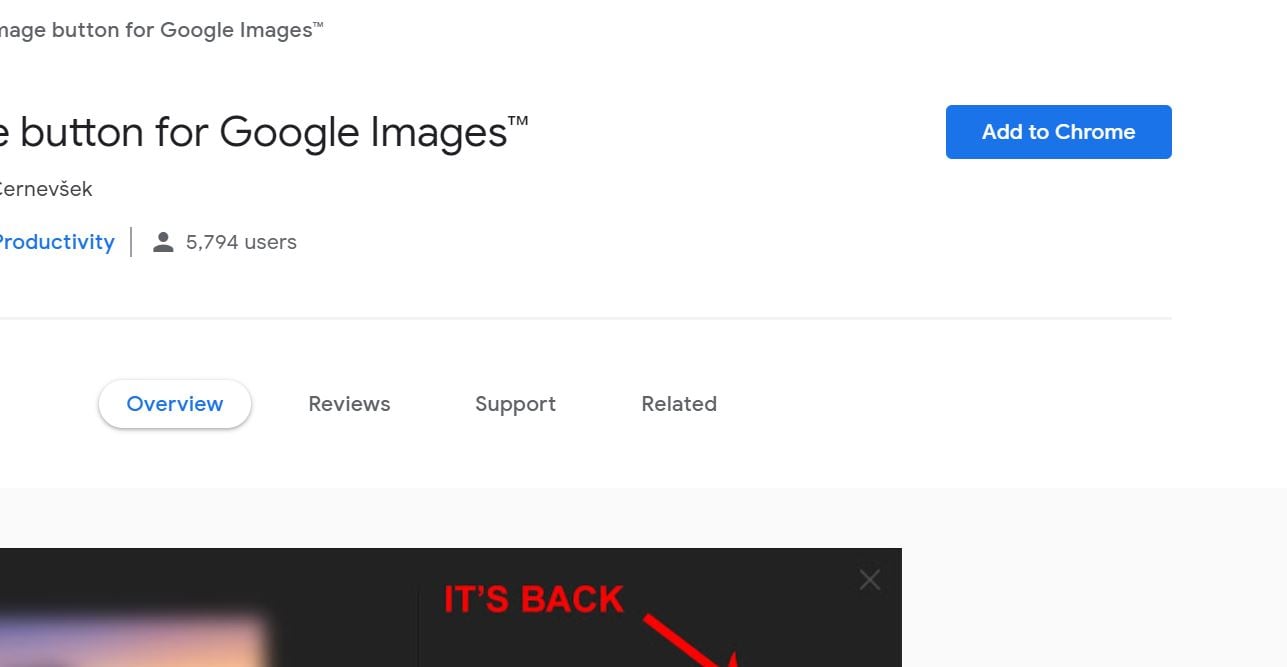
روی دکمه آبی رنگ ” Add to chrome” کلیک کنید تا افزونه اضافه شود. حال از این به بعد میتوانید دکمه مشاهده تصاویر را برای عکسهای گوگل مشاهده کنید و اقدام به دانلود عکس از گوگل فرمایید.
افزونه View Image (برای مرورگر فایرفاکس)
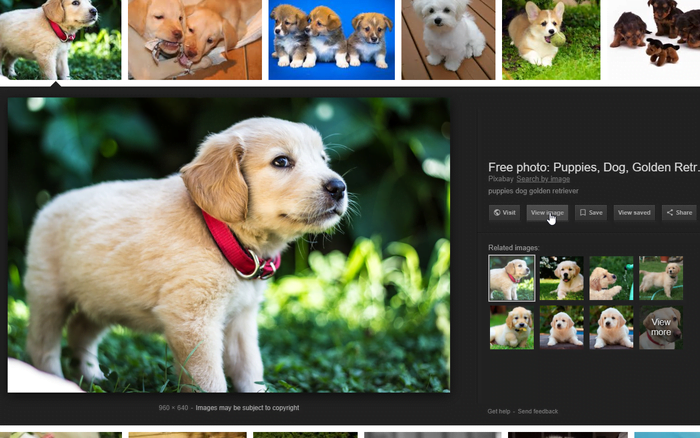
افزونه view image نیز یکی از پاسخهای قطعی به سوال چگونه در گوگل عکس دانلود کنیم؟ است. اگر از مرورگر فایرفاکس استفاده میکنید، میتوانید با اضافه کردن این افزونه میتوانید دکمه مشاهده تصویر را اضافه کنید.
ذخیره تصاویر گوگل در تلفن همراه
اما تکلیف کاربران تلفن همراه چه میشود؟ با تلفن همراه چگونه در گوگل عکس دانلود کنیم؟
یکی از راهکارهایی که برای کاربران تلفن همراه معرفی میکنیم، به این صورت است که کاربران میتوانند پس از جستجوی تصویر در گوگل و انتخاب تصویر مورد نظرشان، با نگه داشتن چند ثانیهای انگشت روی تصویر، از میان گزینههایی که نمایش داده شده است، گزینه “ذخیره تصویر” را انتخاب نمایند؛ با این اقدام، تصویر مورد نظر در بخش “گالری” ذخیره خواهد شد. اما راهکار سادهتری هم برای این کار وجود دارد که به عنوان راهکار دوم، مطرح خواهیم کرد.
اپلیکیشن Image Downloader
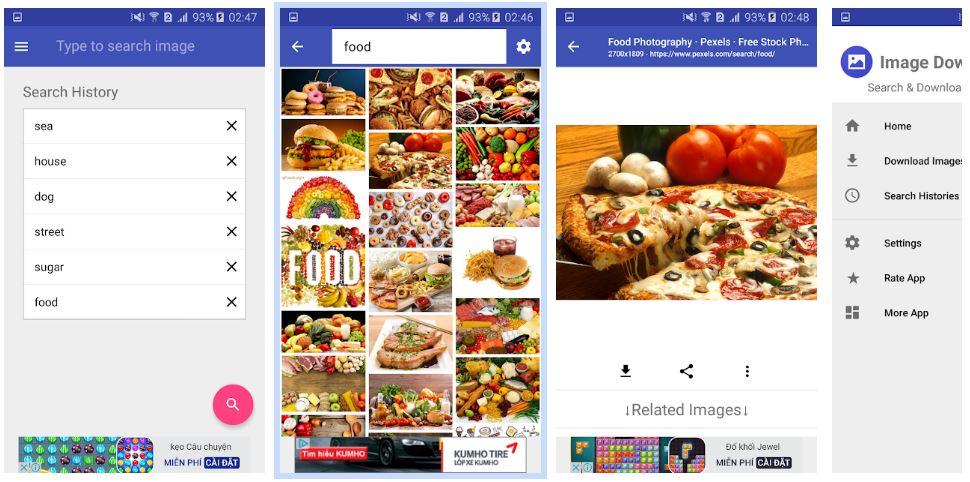
Image Downloader، اپلیکیشنی برای گوشیهای تلفن همراه است که به سرویس گوگل متصل میشود و به کمک آن، کاربران میتوانند، بدون دسترسی مستقیم به گوگل و مشکلات موجود، به جستجو و ذخیره تصاویر مورد نظرشان بپردازند.
پس از وارد نمودن کلیدواژههای مورد نظر، تصاویر به همان شکلی که در گوگل نمایش داده میشوند در این اپلیکیشن نیز نمایش داده میشود و با کلیک روی تصویر مورد نظر و انتخاب دکمه دانلود میتوانید نسبت به دریافت تصویر اقدام نمایید.
دانلود عکس از گوگل
هنوز هم گوگل بهترین منبع برای جستجوی مطالب و حتی تصاویر است. اگر به دنبال تصاویر عمومی و با کیفیتی هستید بهتر است اول از گوگل شروع کنید و به دنبال تصاویر خود بگردید. اما راهکارهایی برای مشاهده و دانلود عکس از گوگل وجود دارد که در این مقاله به آن اشاره کردیم.
تمامی راهکارهایی که در این مقاله ذکر شد، راه حلهای خلاقانهای بودند که توسط کاربران از سراسر جهان ارائه شدند. چنانچه شما نیز راهکارهای ابداعی برای این مسئله داشته باشید، خوشحال میشویم با سایر کاربران همیار وردپرس نیز به اشتراک بگذرید.
منابع:






Abdolsamad yanegh 3 سال عضو همیار وردپرس
عالی بود